Android 기기를 Wi-Fi에 연결하는 방법에 대한 단계별 가이드 (09.15.25)
Android 기기를 집이나 좋아하는 커피 숍의 Wi-Fi 네트워크에 연결하고 싶었지만 방법을 모르십니까? 당신은 바로 이곳에 왔습니다. 이 기사에서는 Android 장치를 사용하여 Wi-Fi 네트워크에 연결하는 방법을 설명합니다. 시작하겠습니다.

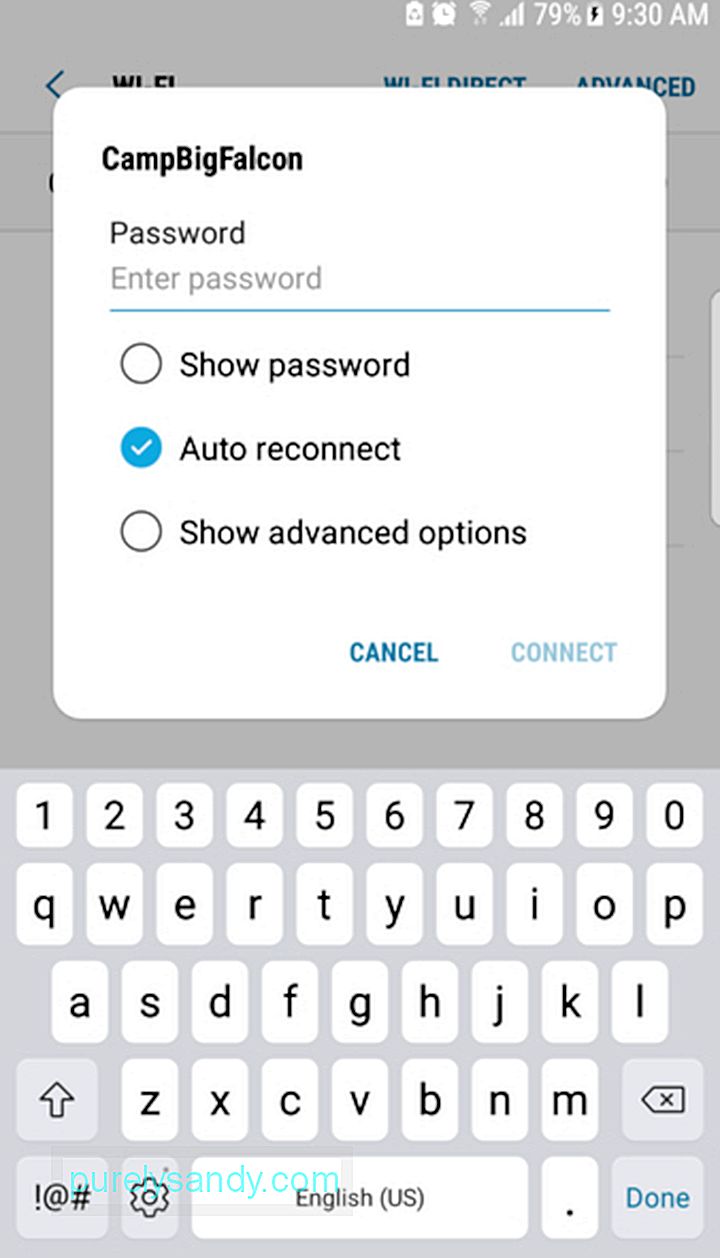
특정 Wi-Fi 네트워크에 연결하려면 네트워크 SSID와 사설 네트워크 인 경우 비밀번호가 필요합니다. 네트워크를 소유하고있는 경우 무선 라우터에 인쇄 된 기본 SSID 및 암호를 찾을 수 있기 때문에이 작업이 쉽습니다. 그러나 다른 네트워크에 연결하는 경우 네트워크 SSID 및 비밀번호를 요청해야합니다.
2. Wi-Fi 네트워크 검색을 시작합니다.Wi-Fi 설정 에 액세스하려면 아래 두 가지 방법 중 하나를 따르세요.
- 화면 상단에서 아래로 스 와이프합니다. 기본 설정이있는 메뉴 표시 줄이 나타납니다. 더 많은 설정을 보려면 아래쪽 화살표를 탭하세요. 파이 조각과 유사한 Wi-Fi 네트워크 아이콘을 선택합니다.
- 설정 & gt; 무선 & amp; 네트워크 & gt; Wi-Fi.
Wi-Fi 설정이 꺼져 있으면 토글하여 켜십시오. 사용 설정하면 범위 내의 Wi-Fi 네트워크를 자동으로 검색합니다. 사용 가능한 모든 네트워크를 목록으로 표시합니다.
3. 특정 네트워크에 연결합니다.기기 화면의 네트워크 목록에서 연결하려는 네트워크를 하나 선택합니다. 작은 열쇠 아이콘이있는 네트워크는 암호가 필요한 보안 네트워크입니다. 이러한 네트워크에 안전하고 안전하게 연결할 수 있습니다.
호텔, 공공 장소, 커피 숍과 같은 보안되지 않은 곳은 일반적으로 핵심 아이콘이 없습니다. 이러한 보안되지 않은 네트워크에 연결하면 연결이 끊어 질 수 있습니다. 따라서 이러한 네트워크에 연결하기로 결정한 경우 은행 계좌 또는 기타 중요한 데이터 확인과 같은 개인 활동을 피하는 것이 좋습니다.
이러한 네트워크에 연결하려면 이름을 탭하세요. 선호하는 Wi-Fi 네트워크의. 이전에 네트워크에 연결하지 않은 경우 암호를 입력하라는 대화 상자가 나타납니다. 비밀번호를 입력 한 후 연결 버튼을 클릭하십시오. 이전에 네트워크에 이미 연결 한 적이있는 경우 삭제, 연결 또는 취소 옵션을 제공하는 대화 상자도 나타납니다. 삭제 를 선택하면 Android 기기가 이전 세션에서 사용한 로그인 정보를 삭제합니다.
암호를 올바르게 입력하면 대화 상자가 닫히고 선택한 SSID 아래에 메시지가 표시됩니다. "연결됨"이라고 표시되어야합니다. 그러면 작은 Wi-Fi 아이콘이 화면 상단에 나타납니다.
4. WPS로 Wi-Fi 네트워크에 연결합니다.Wi-Fi Protected Setup 또는 WPS를 사용하면 SSID와 비밀번호를 입력하지 않고도 보안 Wi-Fi 네트워크에 연결할 수 있습니다. 매우 안정적인 연결 방법은 아니며 Android 휴대 전화를 프린터에 연결하는 것과 같은 기기 간 연결에만 사용됩니다.
연결 설정을 진행하기 전에 먼저 설정해야합니다. 먼저 WPS를 올립니다. 아래 단계를 따르십시오.
기기가 Wi-Fi 네트워크에 연결되면 신호 강도, 연결 빈도, IP 주소, 링크 속도 등 연결에 대한 자세한 정보를 볼 수 있습니다. 이를 보려면 다음을 수행하세요.
6. 네트워크 알림을 확인하세요.
휴대 전화에서 근처에 Wi-Fi 연결이있는 경우 알림을 받으려면 기기 설정에서 네트워크 알림 옵션을 켭니다. 다음을 수행하세요.
기기의 Wi-Fi가 켜면 장치가 범위 내에서 사용 가능한 개방형 네트워크를 감지 할 때마다 알림을받습니다.
결론이제 Android 기기를 Wi-Fi 네트워크에 빠르고 쉽게 연결할 수 있습니다! 웹에 액세스 할 때 기기가 잘 작동하도록 Android 청소 도구를 다운로드하세요. 이 앱은 백그라운드에서 실행중인 불필요한 애플리케이션을 종료하여 기기가 지연되지 않도록합니다. 정크 파일을 제거하여 저장 공간도 관리하므로 향후 공간 부족에 대해 걱정할 필요가 없습니다.
YouTube 비디오: Android 기기를 Wi-Fi에 연결하는 방법에 대한 단계별 가이드
09, 2025

